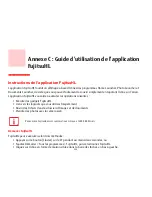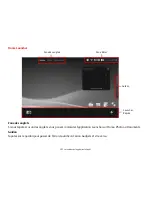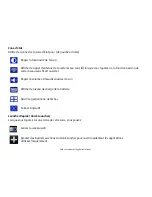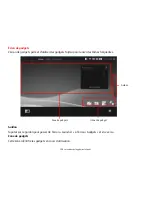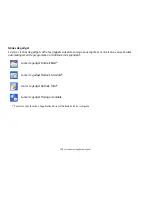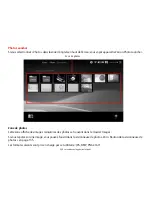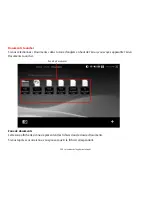122
- Présentation du capteur d’empreintes digitales
Gestion des utilisateurs
L’onglet « Gestion des utilisateurs » comporte deux interfaces principales :
Ajouter/supprimer un utilisateur
et
Importer/exporter un utilisateur
. La fonctionnalité Importer/exporter un utilisateur est expliquée dans «
Exportation
et importation d’utilisateurs
» en page 119. La fonctionnalité Ajouter/supprimer un utilisateur est explicite.
Si vous cliquez sur
Ajouter un nouvel utilisateur à OmniPass
, vous démarrez l’Assistant d’enregistrement OmniPass.
L’Assistant d’enregistrement est expliqué dans «
Enregistrement des utilisateurs
» en page 111.
Si vous cliquez sur
Supprimer un utilisateur OmniPass
, vous êtes invité à vous authentifier. Authentifiez-vous à l’aide
des informations d’identification (ou de l’empreinte digitale enregistrée) de l’utilisateur à supprimer. OmniPass vous
invite à confirmer la suppression de l’utilisateur. Cliquez sur
OK
pour terminer le processus de suppression
.
Paramètres utilisateur
L’onglet « Paramètres utilisateur » comporte quatre interfaces :
Paramètres audio
,
Astuces de la barre de tâches
et
Enregistrement
. Les paramètres utilisateur vous permettent de personnaliser OmniPass pour répondre à vos
préférences. Sous
Paramètres utilisateur
(
Paramètres audio
et
Astuces de la barre de tâches
), vous pouvez
configurer la manière dont OmniPass vous informe des événements d’OmniPass (par exemple, connexion réussie,
accès refusé, etc.). Les détails de chaque paramètre sous les interfaces
Paramètres audio
et
Astuces de la barre
des
tâches sont explicites.
L’interface
Enregistrement
vous permet d’enregistrer des empreintes digitales. Si vous désirez des informations sur
la procédure d’enregistrement d’un périphérique d’authentification, reportez-vous au
Chapitre 2.3
. Pour enregistrer
des empreintes digitales supplémentaires, cliquez sur
Enregistrer un périphérique d’authentification
et authentifiez-
vous dans OmniPass. Sélectionnez le périphérique de reconnaissance d’empreintes digitales dans l’écran
Sélectionner
un périphérique d’authentification
(il doit être déjà marqué d’une coche verte si vous avez enregistré un doigt), puis
cliquez sur
Suivant
.
L
A
SUPPRESSION
D
’
UN
UTILISATEUR
DÉTRUIT
AUTOMATIQUEMENT
TOUTES
LES
DONNÉES
O
MNI
P
ASS
ASSOCIÉES
À
CET
UTILISATEUR
.
T
OUTES
LES
IDENTITÉS
ET
TOUTES
LES
INFORMATIONS
D
’
IDENTIFICATION
DE
L
’
UTILISATEUR
SERONT
PERDUES
.
S
I
VOUS
ÊTES
CERTAIN
DE
DEVOIR
SUPPRIMER
L
’
UTILISATEUR
,
NOUS
VOUS
RECOMMANDONS
D
’
EXPORTER
LE
PROFIL
UTILISATEUR
.